win10系统是微软最新发布的,很多win10用户担心其不够稳定,现在小编给大家一个两全其美的办法哦,大家可以在win10下安装win8.1,也就是win10安装win8.1双系统。那安装双系统的方法复不复杂呢?安装过程很简单,来看下吧。
win10下安装win8双系统步骤:
第一步:采用U盘安装法是最简单的哦,同时支持UEFI和传统BIOS两种模式,下载Windows10镜像后,安装软媒魔方,在魔方“应用大全”找到魔方U盘启动。
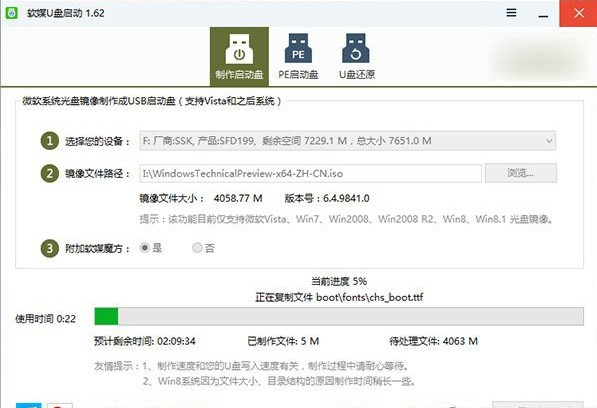
第二步:按照图中的提示,只需要选择好U盘(一定要看仔细,别选错)和镜像后,点击“开始制作”即可,如果提示要破坏U盘数据,请确认U盘没选错,点确定即可。
制作好启动盘后,重启电脑。选择从USB启动即可进入安装环境。一般品牌机都有选择启动介质的快捷键,这些快捷键通常为F12等等,开机出现品牌机logo后按快捷键,然后在出现的列表中选择USB或者Removable类似的选项即可从USB启动。
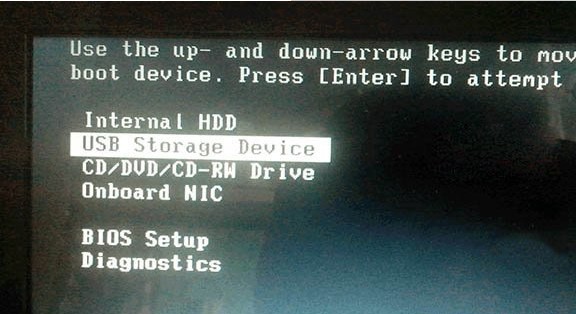
第三步:如果找不到快捷键,可以在显示屏出现品牌标识的时候按DEL,F2,ESC等按键进入BIOS设置界面,在BIOS设置中找到Boot相关设置选项,将USB或者Removable选项设置为第一启动选项,最后按F10保存并退出即可,具体操作见下图。注意,不通电脑操作方法有差异,你可以在网上搜一搜对应型号的操作方法。
1.选择启动设置(Boot configuration)选项。

2.进入设置选项后,选择启动优先级设置选项。

3.调整USB设备(Removable Dev.)为第一启动设备。
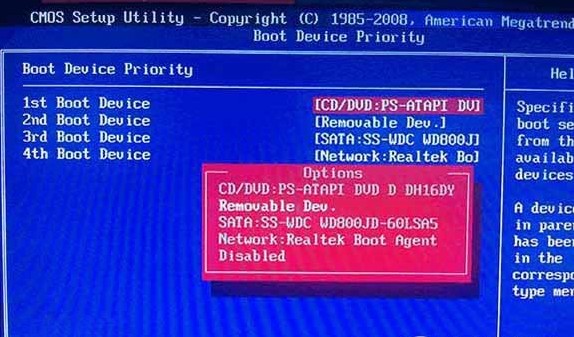
4.设置完成后。按F10,选择“OK”即可保存设置并重启。
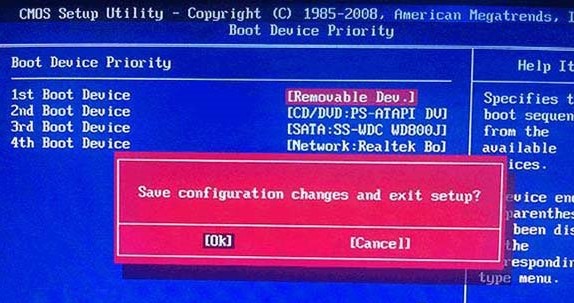
5.再次重启后即可进入安装环境,之后按照提示操作即可。
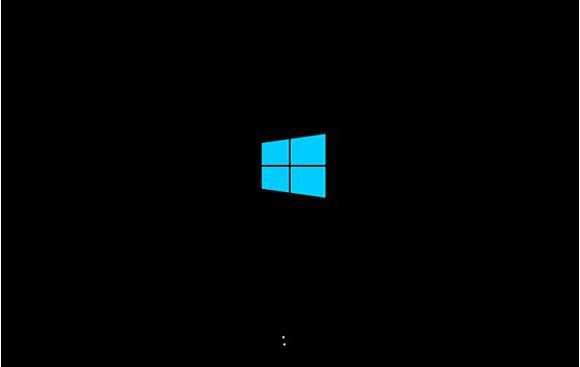
看完这些,是不是觉得win10下安装win8双系统其实很简单呢?当然也还有很多方法可以解决,更多安装双系统的方法详情请访问我们的网站:http://www.958358.com/
Copyright ©2018-2023 www.958358.com 粤ICP备19111771号-7 增值电信业务经营许可证 粤B2-20231006